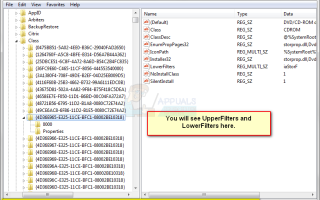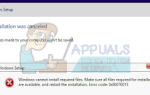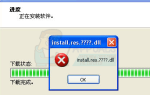Код 41 ошибка с Диспетчер устройств означает, что ваша операционная система загрузила драйвер, но не может найти оборудование для нужного вам устройства. Вы не сможете использовать необходимое оборудование, пока не решите эту проблему. Эта ошибка чаще всего встречается в Windows XP и Windows Vista, хотя нельзя исключать возможность ее появления в другой версии ОС.
«Windows успешно загрузила драйвер устройства для этого оборудования, но не может найти устройство. (Код 41) »
Хотя эта проблема может возникать в различных средах, наиболее часто встречающаяся проблема возникает, когда вы пытаетесь использовать привод CD / DVD и получаете сообщение, что делает ваш привод бесполезным. Вы также можете столкнуться с отсутствием целых разделов в Мой компьютер, что приведет к серьезным головным болям.
Однако вам не следует бояться, поскольку есть два довольно простых решения этой проблемы, которые, как сообщалось, работают для ряда пользователей, сталкивающихся с этой проблемой, поэтому читайте дальше, чтобы узнать, как вы можете ее решить.
Способ 1: удалить запись реестра
Небольшое примечание перед действиями — если вы неправильно измените свой реестр или что-то испортили в редакторе реестра, вы можете столкнуться с серьезными проблемами в вашей операционной системе, и эти проблемы могут потребовать полной переустановки ОС. Пожалуйста, будьте осторожны и внимательно следуйте инструкциям. Кроме того, если вы установили программные продукты для записи компакт-дисков, обязательно удалите их, прежде чем вносить изменения в разделы реестра.
Во-первых, вы должны открыть редактор реестра. Нажмите одновременно Windows а также р кнопки на клавиатуре. в Бежать В открывшемся окне введите смерзаться в поле и нажмите ХОРОШО.
Теперь, когда вы открыли его, используйте панель навигации на левой стороне перейти к следующему подразделу:
HKEY_LOCAL_MACHINE / System / CurrentControlSet / Control / Class / {4d36e965-E325-11CE-BFC1-08002BE10318}
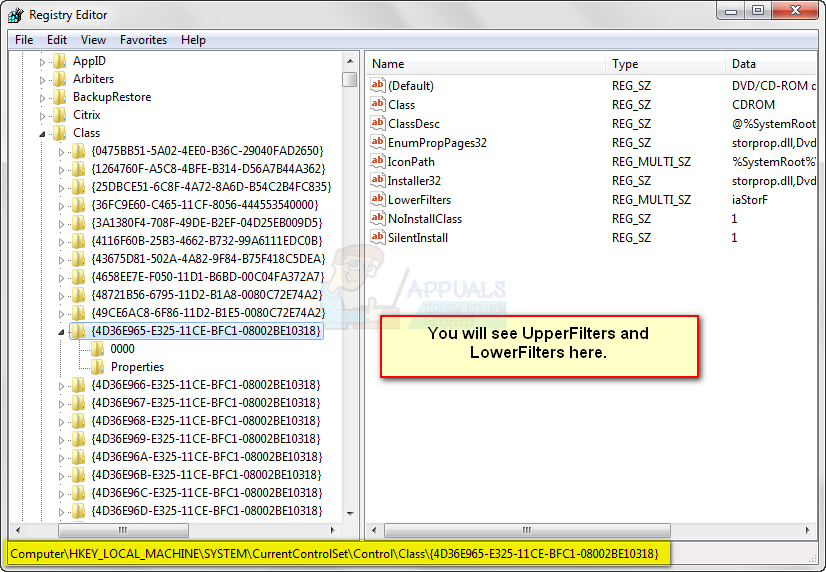
Когда вы нажимаете на нее, из файл меню, нажмите Экспорт. Тип savedkey в поле и нажмите Сохранить.
Нажмите на REG_MULTI_SZ тип данных UpperFilters, и из редактировать меню, выберите Удалять.
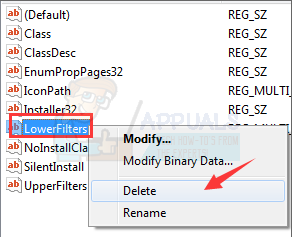
Нажмите да когда вас попросят подтвердить удаление. Повторите следующее с REG_MULTI_SZ тип данных LowerFilters, и выйдите из редактора реестра. Наконец, перезагрузите компьютер. Если эти типы данных отсутствуют, вы можете перейти к следующему методу.
Способ 2: заменить проблемный драйвер
Если предыдущий метод не сработал или вам не удалось найти требуемые типы данных, вы можете попробовать этот, который заменит драйвер, вызывающий проблемы.
- нажмите Windows ключ на клавиатуре и введите Диспетчер устройств. Откройте результат.
- Найдите неисправный диск. Разверните оба Дисковый привод, а также DVD / CD-ROM приводы, и искать желтый восклицательный знак, или вопросительный знак рядом с ним. Нажмите выбрать его и из действие меню, выберите Удаление. Нажмите Хорошо подтвердить удаление. Повторите этот шаг для любых других дисков с восклицательным знаком или знаком вопроса.
- От действие меню, нажмите Сканирование на предмет изменений оборудования.
- Закройте все открытые окна и перезагрузите компьютер. Windows установит все драйверы, которые могут отсутствовать.
Хотя это может показаться огромной головной болью, если вы будете следовать упомянутым выше методам, вы увидите, что на самом деле это очень легко исправить. Ваша система будет запущена и работает в кратчайшие сроки и без Код 41 ошибка.